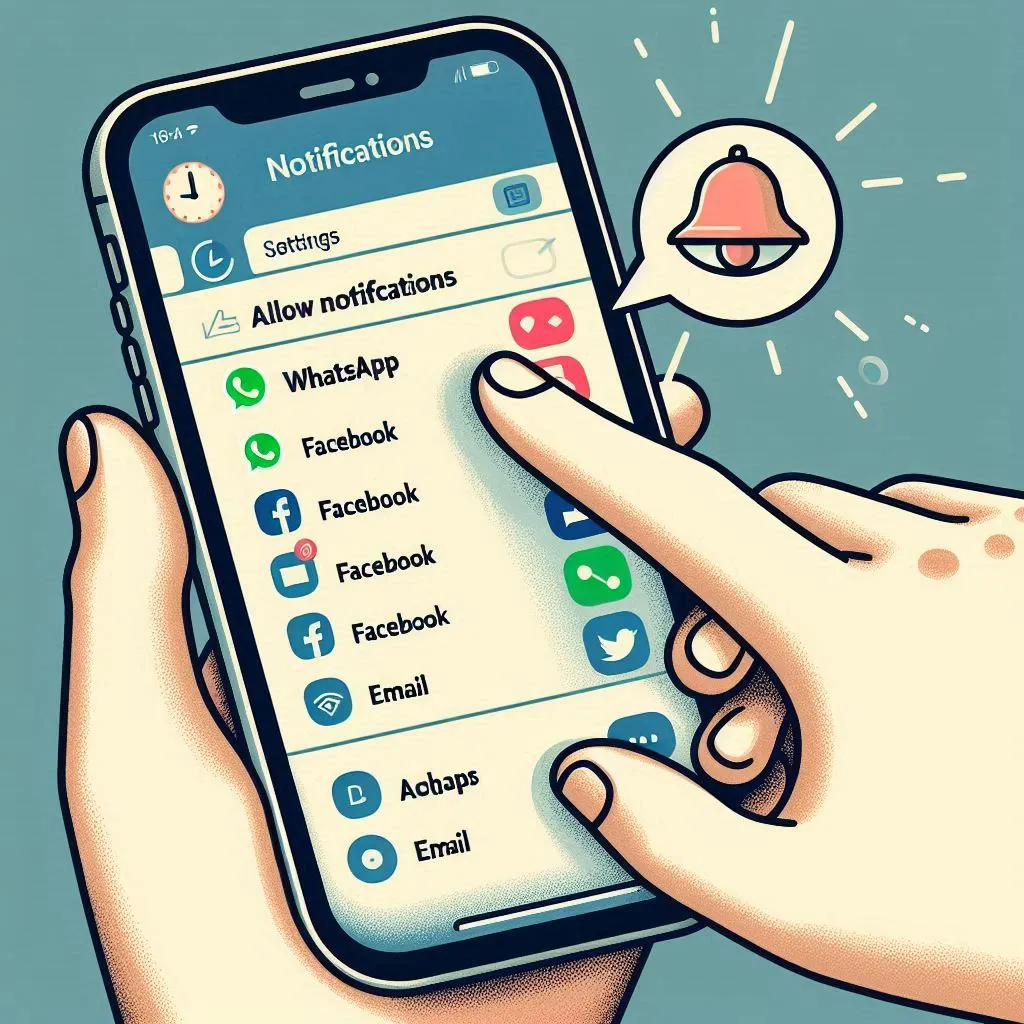Os smartphones são ferramentas incríveis que nos ajudam a manter contato com amigos e familiares, acessar informações e até mesmo nos divertir. No entanto, as constantes notificações de aplicativos podem ser irritantes e até mesmo estressantes. Se você é um usuário de iPhone e deseja aprender como silenciar essas notificações, este guia é para você. Vamos explicar passo a passo, de maneira simples e com exemplos práticos, como desativar as notificações de aplicativos no seu iPhone.
O que são notificações?
Antes de começarmos, é importante entender o que são notificações. Notificações são alertas que aparecem na tela do seu iPhone para informá-lo sobre novas mensagens, atualizações de aplicativos, lembretes e muito mais. Elas podem aparecer como banners na parte superior da tela, como ícones na tela de bloqueio ou como sons e vibrações.
Por que desativar notificações?
Existem várias razões pelas quais você pode querer desativar as notificações:
- Reduzir Distrações:Notificações constantes podem interromper suas atividades e dificultar a concentração.
- Economizar Bateria:Menos notificações significam menos consumo de bateria.
- Privacidade:Algumas notificações podem conter informações pessoais que você não quer que outras pessoas vejam.
Passo a Passo para desativar notificações no iPhone
Vamos agora ao passo a passo para desativar as notificações de aplicativos no seu iPhone. Vamos usar exemplos práticos para facilitar a compreensão.
Passo 1: Acessar as Configurações
- Abra o aplicativo “Ajustes”:Procure o ícone de uma engrenagem cinza na tela inicial do seu iPhone e toque nele.
Passo 2: Ir para “Notificações”
- Role para baixo e toque em “Notificações”: Esta opção geralmente está logo abaixo de “Sons e Tato”.
Passo 3: Selecionar o Aplicativo
- Escolha o aplicativo cujas notificações você deseja desativar: Você verá uma lista de todos os aplicativos instalados no seu iPhone. Toque no nome do aplicativo que você deseja ajustar.
Passo 4: Desativar as Notificações
- Desative a opção “Permitir notificações”: No topo da tela, você verá um botão que pode ser deslizado para a esquerda ou direita. Deslize-o para a esquerda para desativar todas as notificações para esse aplicativo.
Passo 5: Personalizar notificações (Opcional)
Se você não quiser desativar todas as notificações, pode personalizá-las. Aqui estão algumas opções que você pode ajustar:
- Sons: Desative os sons para que as notificações apareçam silenciosamente.
- Alertas na Tela de Bloqueio: Desative as notificações na tela de bloqueio para maior privacidade.
- Banners: Escolha se deseja que as notificações apareçam como banners temporários ou persistentes.
Exemplo Prático: Desativando notificações do WhatsApp
Vamos usar o WhatsApp como exemplo para desativar as notificações:
- Abra “Ajustes” e vá para “Notificações”.
- Toque em “WhatsApp”.
- Desative a opção “Permitir Notificações”.
Pronto! Agora você não receberá mais notificações do WhatsApp.
Dicas adicionais
Usar o “Não Perturbe”
O modo “Não Perturbe” é uma ótima maneira de silenciar todas as notificações temporariamente. Para ativá-lo:
- Abra “Ajustes”.
- Toque em “Não Perturbe”.
- Ative a opção “Não Perturbe”.
Você também pode agendar o “Não Perturbe” para ativar automaticamente em horários específicos, como durante a noite.
Gerenciar notificações de grupos
Se você participa de muitos grupos no WhatsApp ou em outros aplicativos de mensagens, pode silenciar notificações apenas para esses grupos:
- Abra o aplicativo de mensagens (por exemplo, WhatsApp).
- Entre no grupo que deseja silenciar.
- Toque no nome do grupo na parte superior da tela.
- Selecione “Silenciar Notificações” e escolha a duração.
Ajustar notificações de e-mail
Se você recebe muitos emails e deseja reduzir as notificações, pode ajustar as configurações do aplicativo de email:
- Abra “Ajustes”.
- Toque em “Mail”.
- Selecione “Notificações”.
- Escolha a conta de email que deseja ajustar.
- Personalize as notificações ou desative-as completamente.
Conclusão
Desativar ou personalizar as notificações no seu iPhone pode melhorar significativamente sua experiência de uso, reduzindo distrações e ajudando a manter a privacidade. Esperamos que este guia tenha sido útil e fácil de entender. Se você tiver alguma dúvida ou precisar de mais ajuda, não hesite em deixar um comentário. Estamos aqui para ajudar!
Lembre-se, a tecnologia deve ser uma ferramenta que facilita a sua vida, e não uma fonte de estresse. Ajustar as notificações é um passo simples, mas poderoso, para tornar o uso do seu iPhone mais agradável e menos intrusivo.